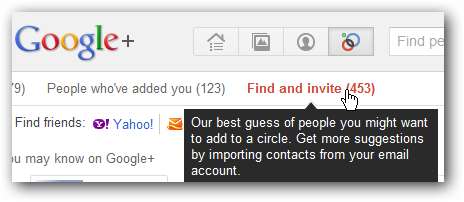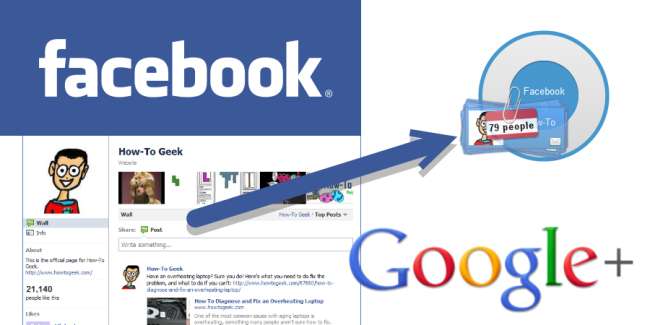
Если у вас много времени и информации, вложенных в Facebook, перейти в новую социальную сеть непросто. Вот несколько советов по переносу информации из учетной записи Facebook в новую блестящую учетную запись Google+.
Перенести социальные сети - не самое простое занятие, но, к счастью, есть несколько инструментов, которые мы можем использовать для переноса изображений, видео и друзей. Перенос сообщений и сообщений на стенах между сетями не имеет смысла, поэтому мы не будем их использовать.
Экспорт информации Facebook
Начните с загрузки всей вашей информации Facebook. Для этого войдите в Facebook и перейдите в настройки учетной записи в правом верхнем углу.
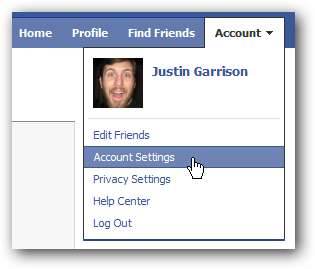
На вкладке настроек нажмите «Узнать больше» рядом с «Загрузить свою информацию».
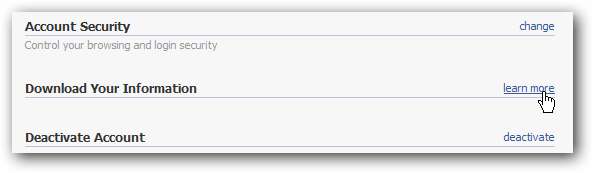
Введите свой пароль и нажмите «Продолжить»; вам будет отправлено электронное письмо, как только ваша загрузка будет готова.
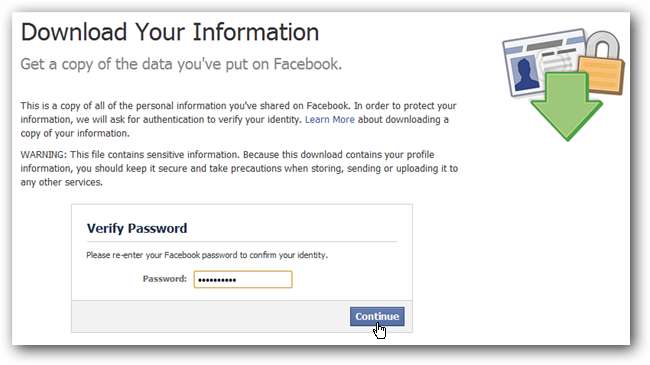
Получив электронное письмо, щелкните ссылку, чтобы загрузить zip-архив со всеми своими файлами.
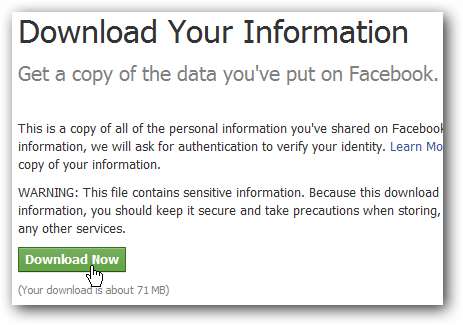
Извлеките файлы и откройте файл index.html, чтобы убедиться, что вся ваша информация там.
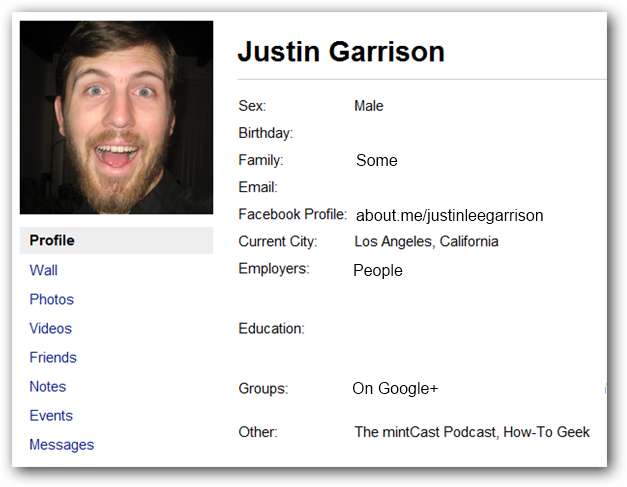
Импортировать фотографии
Google+ использует веб-альбомы Picasa для обмена фотографиями. Для начала вам необходимо загрузить Picasa по ссылке ниже.
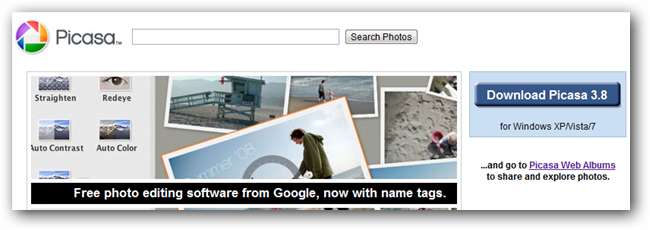
После установки откройте Picasa и добавьте папку фотографий Facebook, которую вы только что загрузили, в picasa.
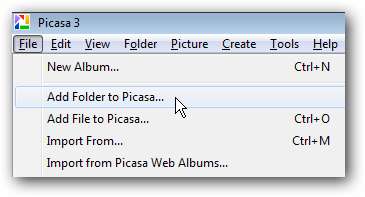
Настройте Picasa на однократное сканирование папок, а затем на импорт.
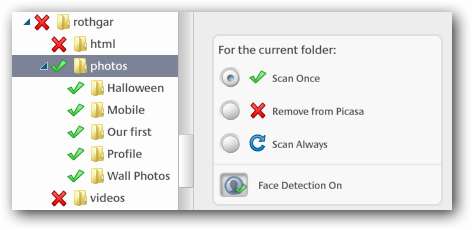
После завершения импорта изображений в Picasa найдите альбомы и справа выберите «Синхронизировать с Интернетом».
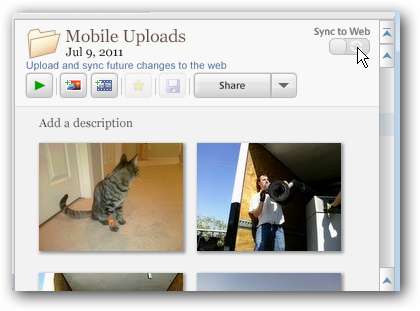
Откроется всплывающее окно с предложением войти в веб-альбомы. Войдите в свою учетную запись Google+, и во втором всплывающем окне вас попросят подтвердить настройки загрузки. Нажмите изменить настройки и измените настройки по своему усмотрению. Убедитесь, что вы установили флажок «Использовать указанные выше настройки», иначе вас будут спрашивать каждый раз.
Мы рекомендуем по умолчанию сделать ваш новый альбом личным. Позже вы сможете изменить настройки общего доступа в Google+, и это не позволит вам публиковать неловкие фотографии.
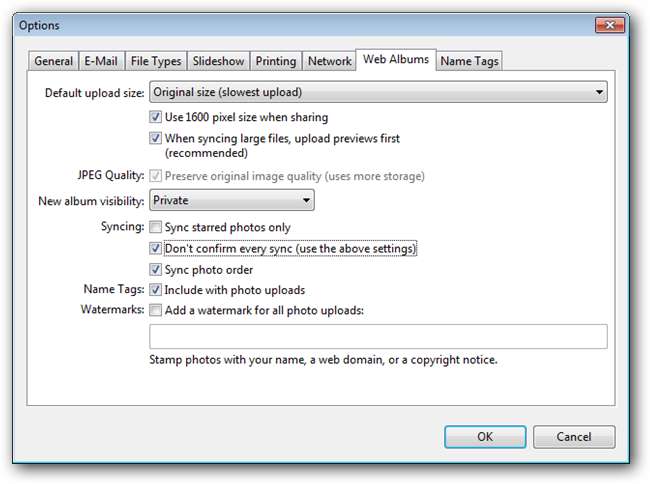
Теперь вернитесь в Picasa и нажмите «Синхронизировать»; ваши фотографии будут загружены в фоновом режиме.
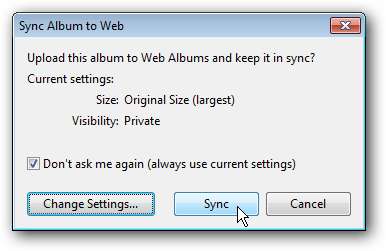
Поделитесь своими фотографиями в Google+
После того, как ваши фотографии будут загружены, войдите в Google+ и нажмите на фотографии в верхнем баннере.
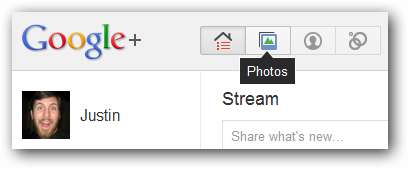
Перейдите к своим альбомам слева.
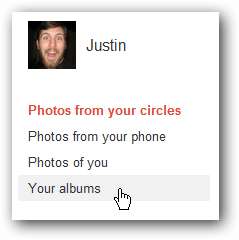
Откройте только что загруженный альбом и нажмите «Поделиться альбомом» вверху.
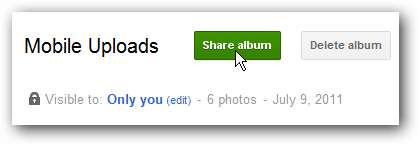
Кнопка «Поделиться альбомом» автоматически сделает ваш альбом общедоступным и разместит ссылку на него в вашей ленте.
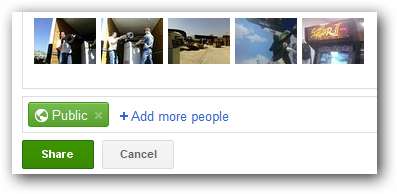
Если вы не хотите, чтобы альбом был общедоступным, вы можете удалить публичный круг и вместо этого добавить свой собственный. При этом пост по-прежнему будет размещен в вашем потоке, но он будет виден только тем, с кем вы им поделились.
Кто-то, с кем вы поделились альбомом, может поделиться им с публикой, поэтому убедитесь, что вы делитесь им только с людьми, которых вы знаете и которым доверяете.
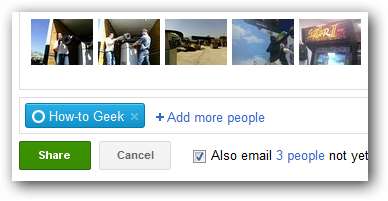
Если вы не хотите, чтобы альбом публиковался в вашей ленте, вы также можете нажать кнопку редактирования на главной странице альбома, которая изменит настройки общего доступа без публикации альбома в вашей ленте.
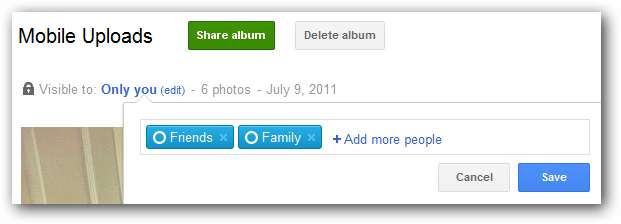
Импортируйте ваши видео
Импорт видео намного менее автоматизирован, чем импорт изображений. Чтобы импортировать свои видео из Facebook, перейдите в экспорт Facebook, который вы скачали ранее, и там будет папка с видео.
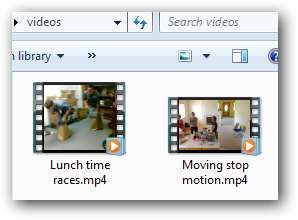
Войдите в свою учетную запись Google+ и нажмите на свой профиль -> видео.
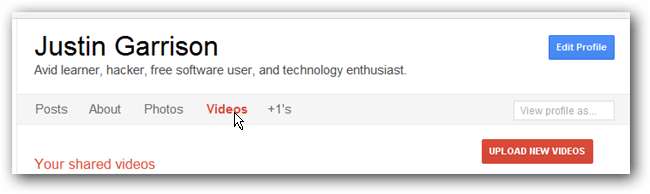
Нажмите «Загрузить новые видео» справа и перетащите видео со своего компьютера в браузер.
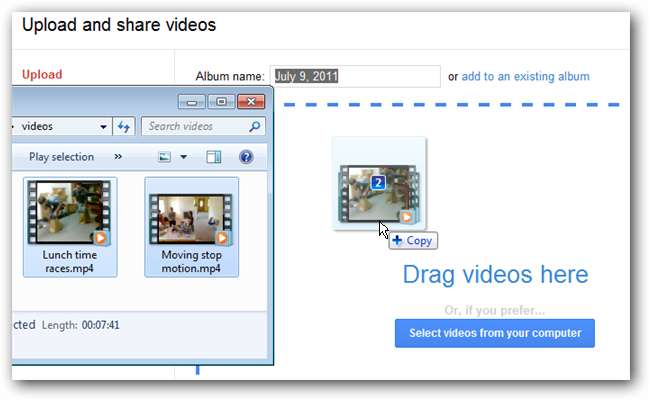
После того, как видео будет загружено, вы можете назвать альбом, создать его и поделиться им в Google+.
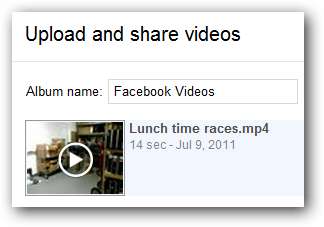
Импортируйте друзей из Facebook
Идти к логин.яхоо.ком и войдите в свою учетную запись Facebook или Yahoo, если она у вас уже есть.
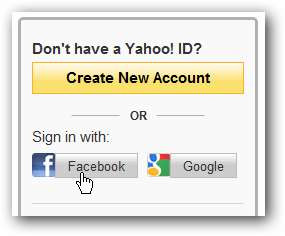
Подтвердите доступ и войдите в свою учетную запись facebook, а затем перейдите в аддресс.яхоо.ком . Щелкните инструменты и импортируйте из раскрывающегося списка.
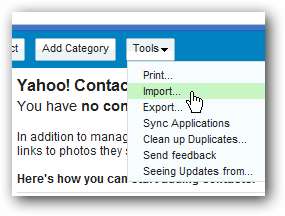
Выберите Facebook из предложенных вариантов.

После того, как вы подтвердите доступ к своим контактам, импорт произойдет автоматически.
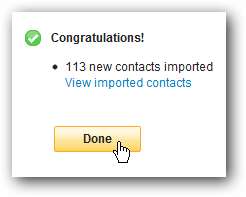
Затем экспортируйте контакты в файл .csv с помощью меню инструментов.
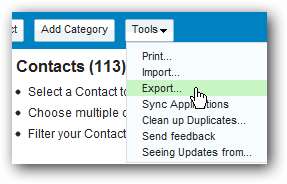
Экспортируйте свои контакты в Microsoft Outlook, подтвердите код и сохраните файл.
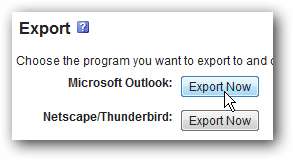
Теперь войдите в Gmail, нажмите «Контакты» -> «Дополнительные действия» -> «Импорт».
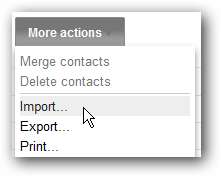
Найдите только что загруженный CSV-файл и выберите его для импорта.
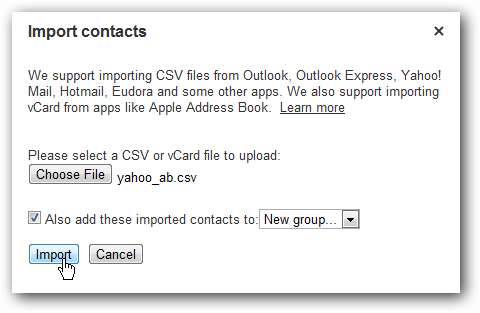
Укажите новую группу для импорта контактов, если вы выбрали этот вариант, и контакты должны импортироваться без каких-либо проблем.
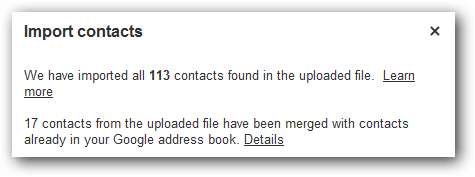
Вернитесь в Google+, и ваши недавно импортированные контакты появятся в разделе "Найти и пригласить".
Добавляйте друзей в круги и отправляйте им приглашения, если они еще не используют Google+.